在日常生活中,我们经常遇到电脑宽带无法上网的情况。这时候,我们首先需要找到问题出现的原因,然后排除故障,恢复网络连接。本文将为你介绍可能的原因和相应的解决方法,帮助你快速解决上网问题。
1. 电脑网络设置问题
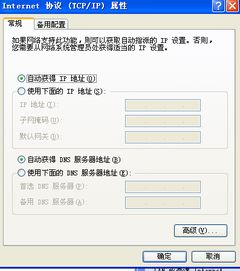
在电脑上,我们需要正确设置网络连接,才能访问网络。如果你在使用电脑时,出现了网络连接问题,首先要检查网络设置是否正确。检查以下几个方面:
1.1 IP地址
打开控制面板,在网络连接中找到网络适配器,通过右键单击属性,找到Internet协议版本4(TCP/IPv4),点击属性,选择自动获取IP地址。
1.2 DNS
如果通过以上操作仍然无法上网,可能是DNS设置的问题。如果你不知道你的DNS设置,可以选择自动获取DNS服务器地址。
1.3 网络连接
检查电脑是否连接到局域网或者无线局域网,如果连接失败,可能是局域网或无线路由器的问题,请参照手册或联系管理员解决。
2. 路由器设置问题
如果你使用路由器连接网络,可能是路由器设置出现问题导致电脑无法连接网络。有以下几个可能的原因:
2.1 路由器故障
检查路由器的指示灯是否正常工作,特别是与Internet连接相关的指示灯。如果灯不亮或闪烁,可能是路由器故障,请检查路由器的电源以及电缆连接等问题。
2.2 DHCP设置问题
如果路由器的DHCP设置错误,可能会影响局域网上的电脑联网。可以在路由器的Web管理界面中,设置正确的DHCP地址池,解决该问题。
2.3 网络地址转换(NAT)
如果你的路由器开启了NAT功能,并将其配置为静态NAT,可能会影响电脑上网。解决的方法是在NAT转换表中添加正确的端口映射。NAT的详细配置方法可以参考路由器说明书。
3. 安全软件问题
电脑上安装了杀毒软件和防火墙等安全软件,它们有时会干扰网络连接。有以下几个方面:
3.1 杀毒软件
杀毒软件有时会将某些网络中的文件当做病毒拦截。需要在杀毒软件的设置中将病毒库更新,并将病毒库和文件搜出列表清空。
3.2 防火墙
有时候防火墙很严格,会将某些网站或协议屏蔽。需要在防火墙设置中将网站添加到白名单,或者将端口开放。
4. 电脑硬件故障
电脑硬件故障也可能导致电脑无法上网。如果你一切设置正常,还无法上网,建议进行硬件故障检查。以下几个方面需要注意:
4.1 电缆连接
检查网线和电缆是否损坏或连接不良。还可以尝试更换电缆。
4.2 网卡故障
如果网线和电缆都正常,电脑上的网卡可能出现问题。建议使用其他电脑或手机等设备连接网络,如果仍然出现问题,就可能是宽带线路的问题。
总之,以上是可能会导致电脑宽带无法上网的几个原因及解决方法。希望这些方法可以帮助到你。如果你在解决问题的过程中,遇到了其他的问题,可以参考上面的方法,或者联系网络服务商寻求更专业的帮助。




评论前必须登录!
注册